安装Windows 10后可能会需要调整经常用到的系统设置
1、资源管理器一打开就看到分区。
默认的任务栏上的不好用,我需要的是象打开“我的电脑”(习惯了这叫)那样的,一打开就可以见到各种分区。
确实是这样操作这简单:打开资源管理器,左上角“查看”,选项,常规,打开文件资源管理器时打开 “此电脑”或者“快速访问”。
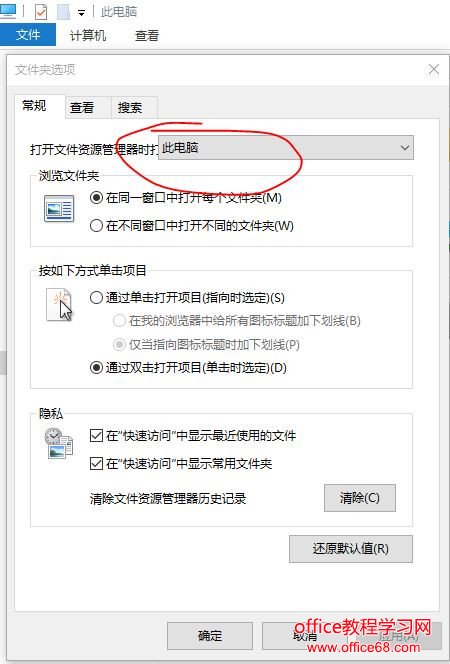
2、恢复系统开机菜单
想要Windows 7那样的开机狂按F8后就出现的启动菜单(包括修复计算机)吗?这启动菜单Windows 8之后就没有了,可以修改一下象Windows 7那样。
这样操作:Windows 8/10桌面状态,WIN键+X,找到命令提示符(管理员),输入以下代码即可。
bcdedit /set {default} bootmenupolicy legacy
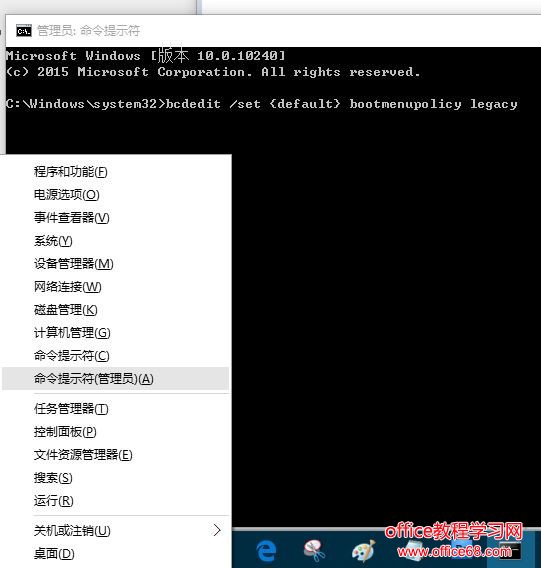
以后启动时狂按F8就可以出现启动菜单,就有修复计算机那样的东东了,再进去,就有系统映像恢复,类似GHOST一键恢复,很方便。当然,在Windows 8/8.1/10的桌面状态时,在设置里也可以设定重启进入高级启动菜单(麻烦些),还可以借助系统安装光盘(U盘)来实现系统映像恢复系统映像恢复。
如Windows 10,开始菜单,设置,更新与安全,(下图),也可以重启进入高级启动菜单,同样可以找到系统映像恢复。
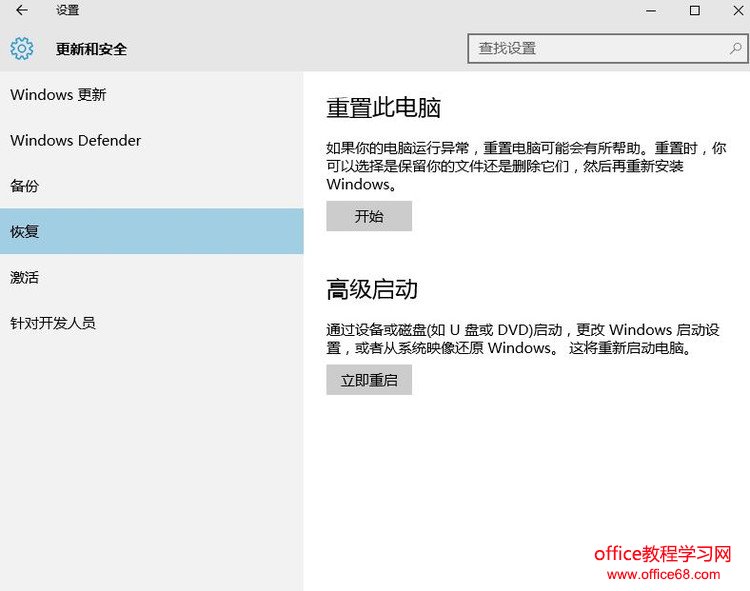
◆ 以后想恢复Windows 8/8.1/10默认,按不出启动菜单。以下代码:
bcdedit /set {default} bootmenupolicy standard
3、固定IE到任务栏
相信好多办公软件是基于IE的,所以IE还不能扔。
这样操作:开始菜单,更多应用,windows 附件,Internet Explorer图标,右键,固定到任务栏。
对于某些特定的基于IE的应用可能需要开启兼容性视图,IE浏览器右上角齿轮图标,兼容性视图设置里添加相应的网址。
4、去除升级Windows 10的壮态栏提示
习惯Windows 7,现在不想用Windows 10,状态栏老有个更新提示,挺烦的。
这样操作:控制面板,系统和安全,查看已安装的更新,找到KB3035583,右键点击,卸载。如果还有个微软设备健康工具,也卸载。
但这个KB3035583补丁,如果以后再打补丁,有可能不小心又打进去了,怎么办?卸载重新启动,再用Windows update扫描补丁(别用什么管家或数字之类的),需要更新的补丁列表中,如果出现KB3035583,右键,选隐藏。以后又突然想要这个补丁,在隐藏的更新补丁里找,取消隐藏即可。
5、洗白,跟洗钱一样。。
两种方法:
1、首次安装Windows 10的,建议先装Window 7(专业版即可)或Window 8/8.1(专业版即可),激活它。下载Windows 10安装介质。解压,在Windows 7/8/8.1系统中直接升级安装Windows 10专业版,装完,首次登录,最好有个微软账号(Windows 8时用过的最好继续用)登录。一般就可以洗白了。首次洗白后,以后要是格了C盘,再装Windows 10,一般装完就自动激活。微软账号嘛,最好还是用先前的那个。
2、跳过升级,直接激活全新 Win10 的方法步骤: 在你当前的 Win7 / Win 8 / 8.1 系统中,提取Win10 的镜像 Sources 文件夹中的gatherosstate.exe工具(区分32位与64位)到桌面,双击运行,稍等片刻,桌面上会生成一个GenuineTicket.xml文件,将其保存到其他分区或U盘。 全新安装 Windows 10 系统(提示输入密钥时选择跳过),但要注意保证 Win7/8 和 Win10 的版本对应,家庭版是不能升专业版的。 Win10 安装完成后,右键点开始菜单图标,运行:%ProgramData%\Microsoft\Windows\ClipSVC\GenuineTicket,这时会打开一个文件夹,将之前的 GenuineTicket.xml 文件复制到这个文件夹中。重启后,稍等一会儿自动激活(需要联网)。
6、为什么有时会安装很慢?
想一下,首次登录时是不是连通了网络?无线的有线都不要连,免得联网给你安装补丁,有些补丁很大,下载很久,影响你安装时间。不过,如果没有网络,首次用微软账号登录的就麻烦些,改本地用户登录吧。


